![]()

Tutorial original creado por Vérone el 9 de mayo de 2010
Puedes encontrar el tutorial original aquí
Material
1.Tubes
Tube geisha de KWR
Tube paysage de KAT
Tube branche de Callista
2.Filtros
Filtro Mura's Meister_Cloud
Filtro Alian Skin Eye Candy 5 Nature_Icicles
Filtro Mura's Meister_Perspective Tiling
Filter Unlimited_Tile&Mirror et Render
Filtro Alien Skin Eye Candy 5 Nature_Ripples
Filtro Adjust_Variations
Puedes encontrar la mayor parte de los filtros aqui
Esta traducción está registrada en Twi

Si quieres puedes ayudarte de la regla para situarte en la realización del tutorial
Marcador (Arrastra con el raton)

Si estais listos, podemos comenzar
Abrir todos los tubes en el psp. Duplicarlos (shift+D) y cerrar los originales)
ETAPA 1 : el fondo
1.-
En la Paleta de Colores y Texturas colocar en el Primer Plano el color blanco y en el Segundo Plano el color #062041
2.-
Abrir una nueva imagen de 800 x 600 transparente
Efectos_ Complementos_ Mura’s Meister_Cloud
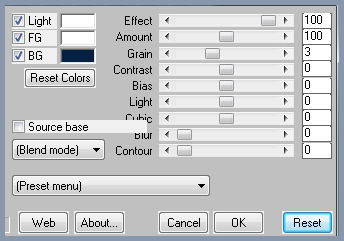
Clic sobre reset_ Ok
ETAPA 2 : el sol
1.-
Capas_ Duplicar
Efectos_ Complementos_ Alien Skin Eye Candy 5 Nature/ Icicles
Pestaña de Settings = Large,Ice on Sélection y ok
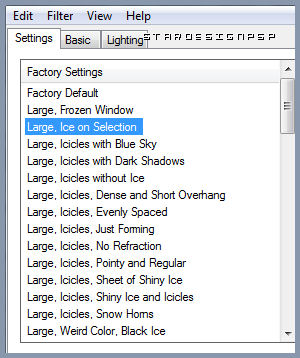
2.-
Activar el tube forme_250110
Edición_ Copiar
Edición_ Pegar como nueva capa
Imagen_ Imagen en negativo
Imagen_ Cambiar de tamaño_Redimensionar al 70%
(todas las capas sin seleccionar)
3.-
Efectos_ Complementos_ Mura’s Meister_Perspective Tiling
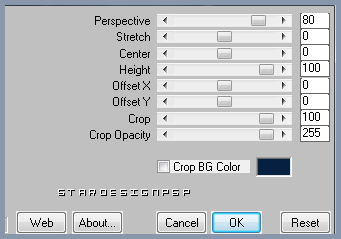
Capas_ Fusionar con la capa inferior
4.-
Con la herramienta de deformación (K)_ Modo Escala
Colocar el puntero del ratón sobre el cursor central
Desplazarlo hacia abajo, justo hasta la medida de los 400 pixels
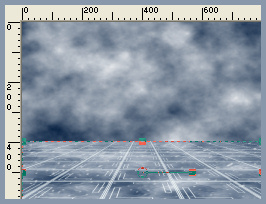
ETAPA 3 : el muro
1.-
Activar la capa inferior
Capas_ Duplicar
Capas_ Organizar_ Enviar al frente
2.-
Activar la herramienta de Deformación_ Modo Escala
Colocar el puntero del ratón justo sobre el cursor inferior central
Desplazar hacia arriba, justo hasta la medida de los 300 pixels
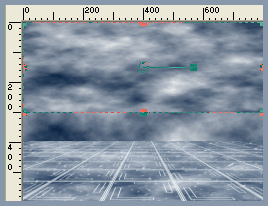
3.-
Efectos_ Complementos_ Unlimited_Tile&Mirror_Distorsion Mirror (vertical)
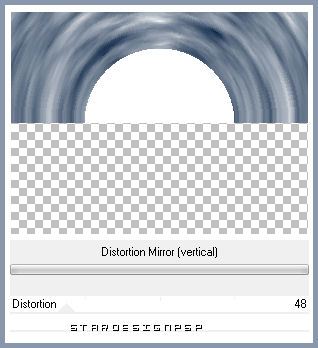
Con la herramienta_ Varita mágica
Seleccionar la parte blanca central
Edición_ Borrar
Selecciones_ Anular selección
4.-
Efectos_Efectos Geométricos_ Cilindro Vertical
Intensidad: 40%
Efectos_ Efectos Geométricos_ Cilindro Horizontal
Intensidad: 50%
5.-
Activar la herramienta de deformación (K)_ Modo Escala
Colocar el puntero del ratón sobre el cursor inferior central
Desplazar hacia abajo, hasta la altura de los 400 pixels
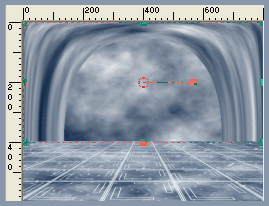
Efectos_ Complementos_ Unlimited_Render_Wood (tiled fore-/background)
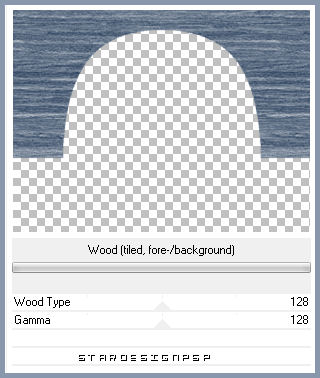
7.-
Efectos_ Complementos_ Alien skin Eye Candy 5 Nature/ Ripples
Pestaña de Settings = Expanding from Selection,Small y ok
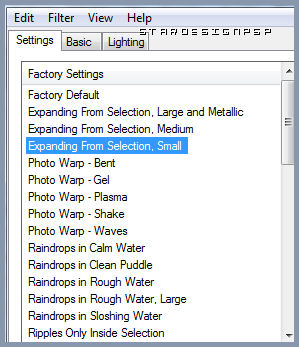
ETAPA 4 : el paisaje
Activar el tube _Kat_0084
Edición_ Copiar
Edición_ Pegar como nueva capa
Capas_ Organizar_ Desplazar hacia abajo
Capas_ Modo de capas_ Luminosidad Heredada
Colocar en su sitio
ETAPA 5 : las ramas
Activar el tube _BunnyBlossom
Edición_ Copiar
Edición_ Pegar como nueva capa
Imagen_ Cambiar de tamaño_ Redimensionar a 312 x 500 pixels
(todo seleccionado)
Archivo_ Exportar como pincel personalizado
2.-
Regresar a nuestro tag
Activar la capa superior
Capas_ Nueva capa de trama
Con la herramienta Pincel_ Buscar el pincel BunnyBlossom
Color_ blanco…. Talla_ 400
3.-
Aplicar el pincel
Imagen_ Voltear
Capas_ Duplicar
Fusionar con la capa inferior
Colocar en la esquina superior izquierda
Efectos_ Efectos 3D_Sombra en el color #404040
1_1_60_1
4-
Capas_ Duplicar
Imagen_ Espejo
ETAPA 6 : las barras
1.-
Capas_ Nueva capa de trama
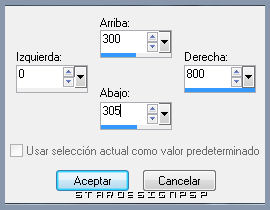
Llenar con el color blanco
Selecciones_ Anular selección
Efectos_ Efectos 3D_ Biselado interior
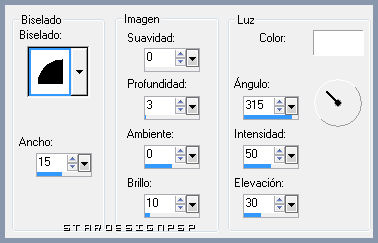
2.-
Efectos_ Complementos_ Mura’s Meister_CopiesPreset Cards
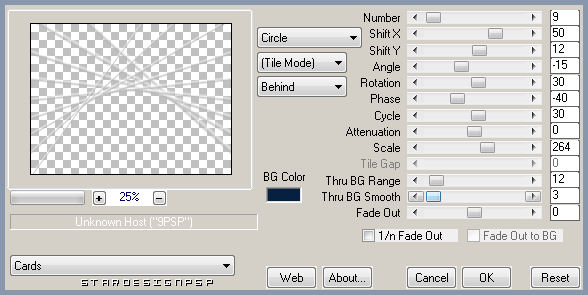
Imagen_ Voltear
Efectos_ Complementos_ Adjust_Variations_Midtones
Clic sobre original
1 clic sobre more blue
3.-
Efectos_ Efectos de la Imagen_ Desplazamiento
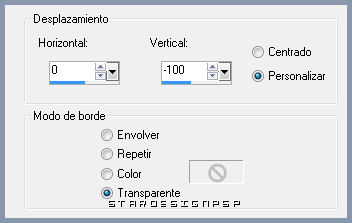
Con la ayuda de la herramienta de Deformación_ Modo Escala
Colocar el puntero del ratón sobre el cursor principal central
Desplazar haica abajo, hasta la altura de los 150 pixels
ETAPA 7 : el personaje
1.-
Activar el tube _ kwr_681
Edición_ Copiar
Edición_ Pegar como nueva capa
Imagen_ Cambiar de tamaño_Redimensionar al 85%
(todas las capas sin seleccionar)
Ajustar_ Nitidez_ Enfocar
Capas_ Organizar_ Desplazar hacia abajo
Colocar en su sitio
2.-
Unicamente si utilizas este tube y los mismos colores
Ajustar_ Matiz y Saturación_ Diagrama de Matices
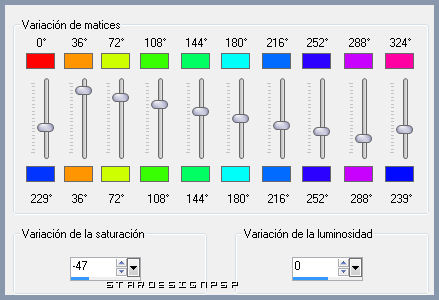
3.-
EFectos_Efectos 3D_ Sombra en el color blanco
0_0_60_20
ETAPA 8 : el marco
1.-
Capas_ Fusionar todo
Imagen_ Agregar bordes_ Simétrico_ 2 pixels en el color blanco
Imagen_ Agregar bordes_ Simétrico_ 15 pixels en el color #8997aa
Activar la herramienta Varita mágica_ Seleccionar este borde
Efectos_ Complementos_ Filter Unlimited_Render_Wood (tiled fore-/background)
2.-
Selecciones_ Invertir
Efectos_ Efectos 3D_ Sombra en el color #1e2138
0_0_60_20
Selecciones_ Anular selección
3.-
Activar el tube titre_mikado
Edición_ Copiar
Edición_ Pegar como nueva capa
Colocar en su sitio
4.-
Agregar vuestra firma
Fusionar todo
Guardar en formato Jpg optimizado
Gracias por haberlo hecho o interpretado
Vérone
veroreves@gmail.com
Este tutorial ha sido realizado por Vérone. Es una creación personal.Cualquier parecido con otro no será mas que coincidencia.
Prohibida su uso o divulgación sin el previo consentimiento de su autora

